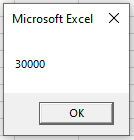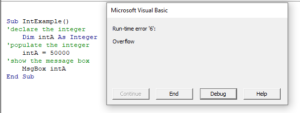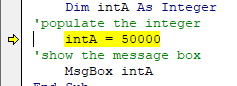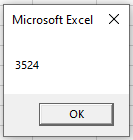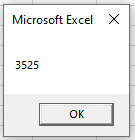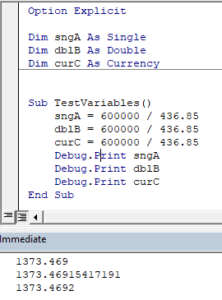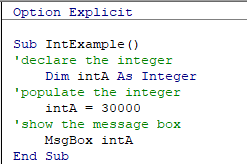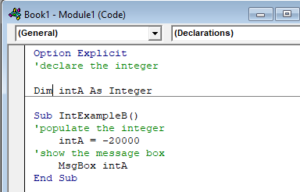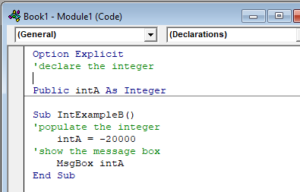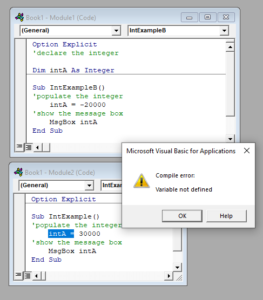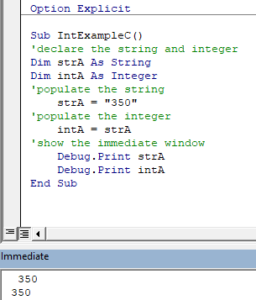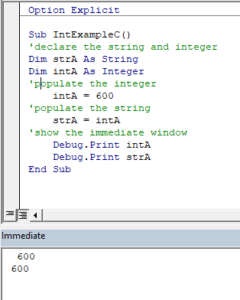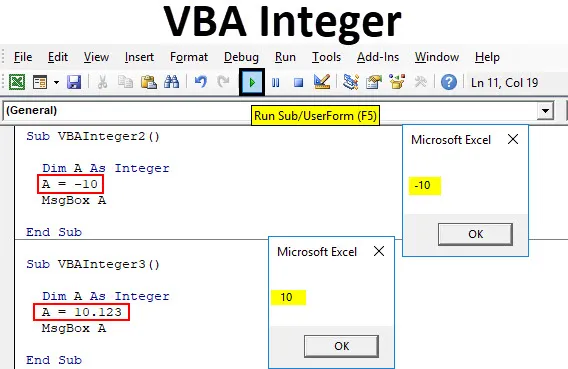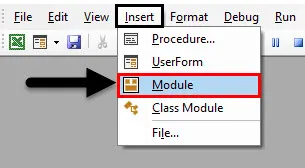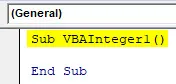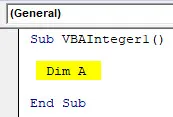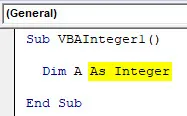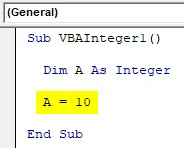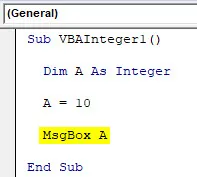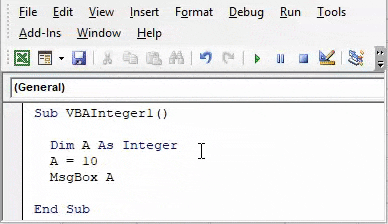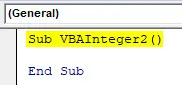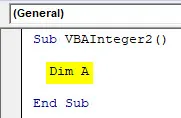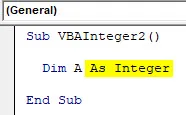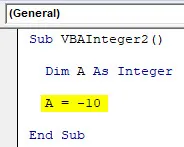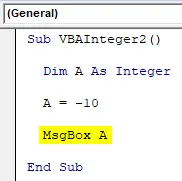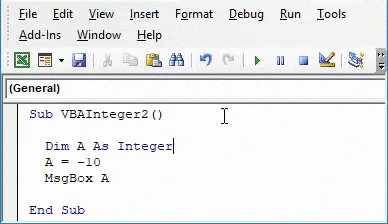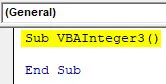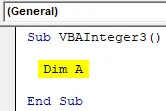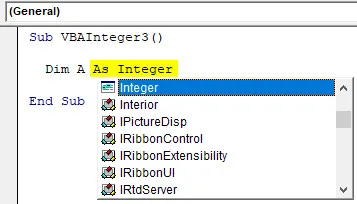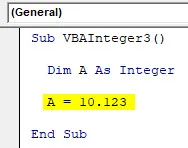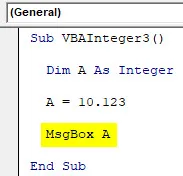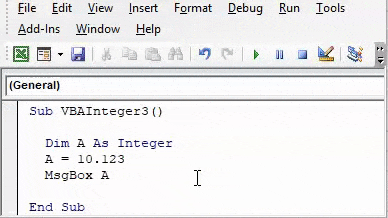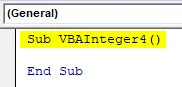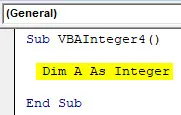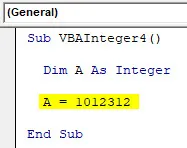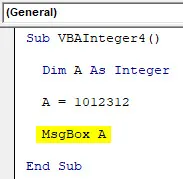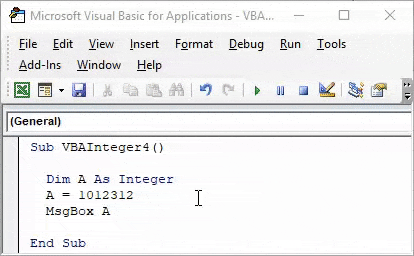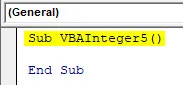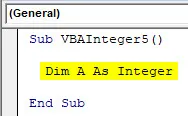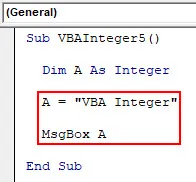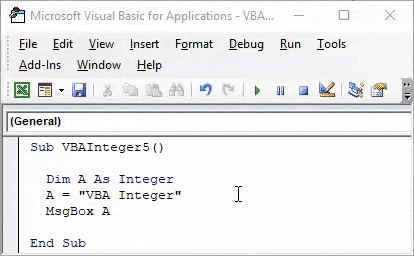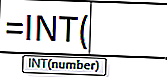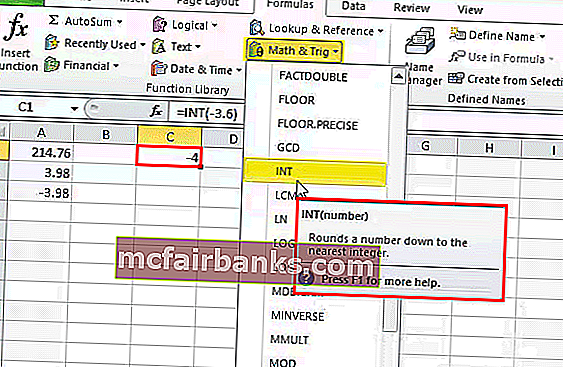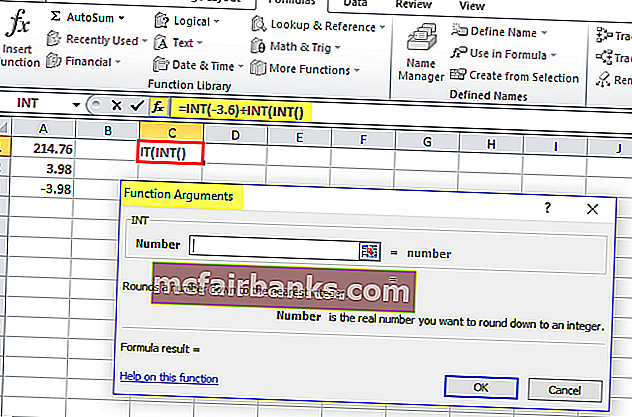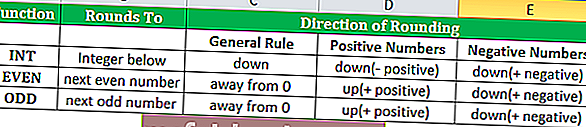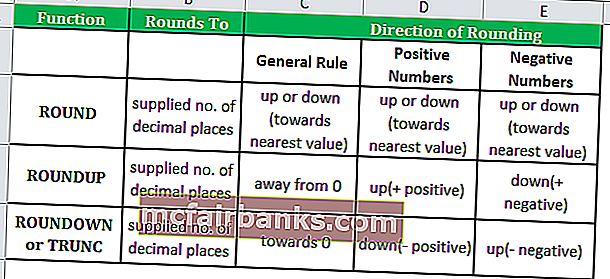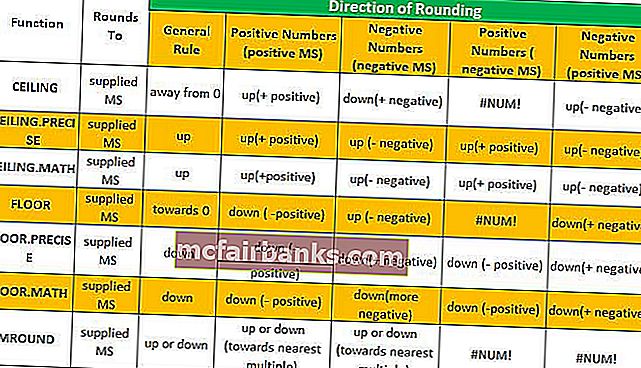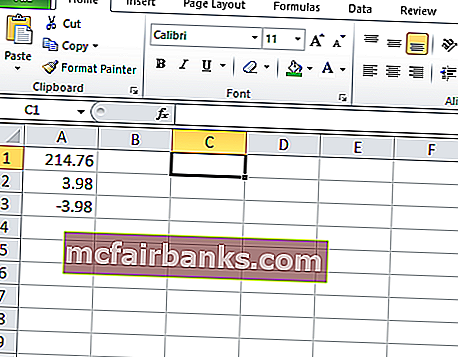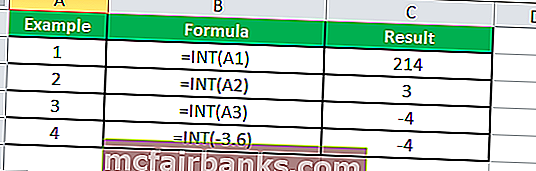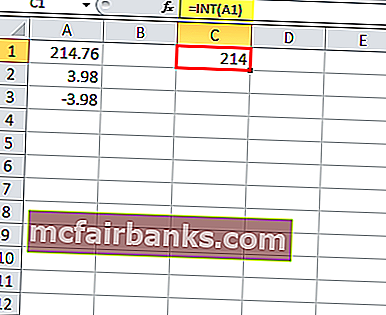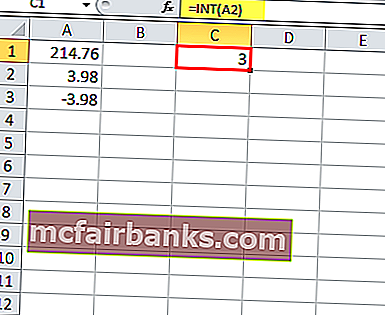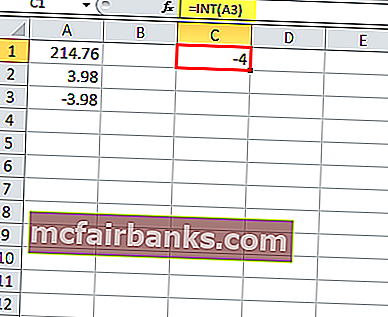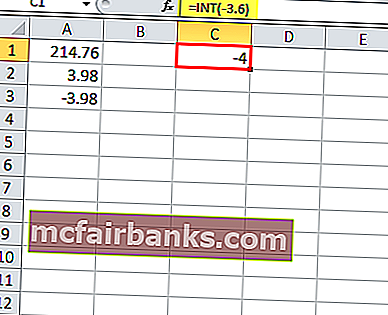Справочная таблица по встроенным типам данных VBA Excel. Функция TypeName, возвращающая тип данных переменной. Оператор Option Explicit в начале модуля.
Встроенные типы данных
Встроенные типы данных VBA Excel:
| Тип данных | Байты* | Диапазон значений |
|---|---|---|
| Byte | 1 | Целые числа: от 0 до 255 |
| Boolean | 2 | True (Истина) или False (Ложь) |
| Integer | 2 | Целые числа: от -32768 до 32767 |
| Long | 4 | Целые числа: от -2147483648 до 2147483647 |
| Single | 4 | Отрицательные числа: от -3,402823Е+38 до -1,401298Е-45 Положительные числа: от 1,401298Е-45 до 3,402823Е+38 |
| Double | 8 | Отрицательные числа: от -1,79769313486232Е+308 до -4,94065645841247Е-324 Положительные числа: от 4,94065645841247Е-324 до 1,79769313486232Е+308 |
| Currency | 8 | от -922337203685477,5808 до 922337203685477,5807 |
| Date | 8 | с 1 января 100 года по 31 декабря 9999 года |
| Object | 4 | Ссылка на объект |
| String (переменной длины) |
10 + длина строки | от 0 до ≈2 млрд символов |
| String (фиксированной длины) |
длина строки | от 1 до ≈65400 символов |
| Variant (числа) |
16 | В пределах диапазона типа данных Double |
| Variant (символы) |
22 + длина строки | от 0 до ≈2 млрд символов |
Дополнительно для VBA7:
| Тип данных | Байты* | Диапазон значений |
|---|---|---|
| LongLong | 8 | Целые числа: от –9 223 372 036 854 775 808 до 9 223 372 036 854 775 807 Доступен только в 64-разрядных системах. |
| LongPtr | 4 или 8 | В 32-разрядных системах соответствует типу Long: от -2147483648 до 2147483647, в 64-разрядных — типу LongLong: от –9 223 372 036 854 775 808 до 9 223 372 036 854 775 807 |
*Резервируется память в байтах на каждую переменную соответствующего типа.
Тип данных Variant может принимать специальные значения: Empty, Error, Nothing и Null.
Кроме встроенных типов данных VBA Excel позволяет использовать пользовательские типы, создаваемые с помощью оператора Type. Диапазон значений пользовательского типа данных определяется встроенными типами, из которых он состоит.
Переменные с типами данных Byte, Boolean, Integer, Long, Single и Double можно объявлять с помощью суффиксов.
Функция TypeName
TypeName – это функция, возвращающая значение типа String с информацией о переменной.
Чаще всего, функция TypeName возвращает наименование типа данных аргумента (значения), содержащегося в переменной. Кроме наименований встроенных типов данных, функция TypeName может возвращать следующие значения:
| Значение | Описание |
|---|---|
| Collection, Dictionary, Range, Worksheet и т.д. | Тип известного объекта, ссылка на который содержится в объектной переменной |
| Error | Переменная содержит значение ошибки |
| Empty | Неинициализированное значение |
| Null | Отсутствие допустимых данных |
| Unknown | Объект, тип которого неизвестен |
| Nothing | Объектная переменная, которая не ссылается на объект |
Если переменная объявлена с числовым типом данных или String, функция TypeName возвратит наименование этого типа данных. Если переменная объявлена с типом данных Variant или Object, возвращаемое значение будет зависеть от содержимого переменной.
Пример:
|
Sub Primer() Dim a As Single, b As Date, c As Variant MsgBox «a As Single: « & TypeName(a) ‘Single MsgBox «b As Date: « & TypeName(b) ‘Date MsgBox «c As Variant: « & TypeName(c) ‘Empty (значение не инициализировано) c = 1.236 MsgBox «c = 1.236: « & TypeName(c) ‘Double Set c = Cells(1, 1) MsgBox «Set c = Cells(1, 1): « & TypeName(c) ‘Range (тип объекта) Set c = Worksheets(1) MsgBox «Set c = Worksheets(1): « & TypeName(c) ‘Worksheet (тип объекта) End Sub |
Оператор Option Explicit
VBA Excel допускает использование в коде как объявленных, так и необъявленных переменных. Необъявленным переменным присваивается тип данных Variant и они могут принимать все допустимые значения, свойственные этому типу.
Если при написании кода допустить ошибку в имени ранее использовавшейся переменной, компилятор зарегистрирует ее как новую. Это вызовет ошибки в работе программы, причину которых (ошибку в имени переменной) трудно обнаружить при отладке.
Чтобы избежать ошибок при работе с переменными используется оператор Option Explicit. Он указывает на то, что все переменные в модуле должны быть объявлены с помощью ключевого слова Dim или ReDim. В этом случае, если компилятор обнаружит строку с необъявленной переменной, то сгенерирует ошибку и выделит эту переменную.
Размещается оператор Option Explicit в самом начале модуля перед всеми остальными операторами. Чтобы каждый раз не вставлять его вручную и, тем более, не забыть о нем, можно настроить редактор VBA Excel, чтобы он автоматически добавлял Option Explicit при создании нового модуля.
Настройка автоматического добавления Option Explicit
1. Откройте окно Options через вкладку меню Tools:
2. Отметьте галочкой опцию Require Variable Declaration на вкладке Editor:
3. Теперь новый модуль открывается со строкой Option Explicit:
Содержание
- Целочисленный тип данных (Visual Basic)
- Комментарии
- Литеральные назначения
- Советы по программированию
- Диапазон
- VBA Int / Integer Data Type (Dim Variable)
- Integer (Int) Variable Type
- Long Variable Type
- Why would you use Int variables instead of Long variables?
- Decimal Values & Int Data Types
- Decimal / Double Data Type
- Declare Int Variable at Module or Global Level
- Module Level
- VBA Coding Made Easy
- Global Level
- Convert String to Int
- Convert Int to String
- Format Integer Stored as String
- VBA Code Examples Add-in
- Сводка типов данных
- Набор встроенных типов данных
- Преобразование между типами данных
- Проверка типов данных
- Возвращаемые значения функции CStr
- См. также
- Поддержка и обратная связь
Целочисленный тип данных (Visual Basic)
Содержит 32-разрядные (4-байтовые) целые числа со знаком в диапазоне от -2 147 483 648 до 2 147 483 647.
Комментарии
Тип данных Integer обеспечивает оптимальную производительность на 32-разрядных процессорах. Другие целочисленные типы загружаются в память и сохраняются в памяти с более низкой скоростью.
Значение по умолчанию для типа Integer — 0.
Литеральные назначения
Переменную Integer можно объявить и инициализировать, назначив ей десятичный литерал, шестнадцатеричный литерал, восьмеричный литерал или (начиная с Visual Basic 2017) двоичный литерал. Если целочисленный литерал выходит за пределы диапазона Integer (то есть, если он меньше Int32.MinValue или больше Int32.MaxValue), возникает ошибка компиляции.
В следующем примере целые числа, равные 90 946 и представленные в виде десятичного, шестнадцатеричного и двоичного литерала, назначаются значениям Integer .
Префикс &h или &H используется для обозначения шестнадцатеричного литерала, префикса &b или &B для обозначения двоичного литерала, а префикс &o или &O для обозначения восьмеричного литерала. У десятичных литералов префиксов нет.
Начиная с Visual Basic 2017, вы также можете использовать символ подчеркивания в _ качестве разделителя цифр для повышения удобочитаемости, как показано в следующем примере.
Начиная с Visual Basic 15.5, вы также можете использовать символ подчеркивания ( _ ) в качестве начального разделителя между префиксом и шестнадцатеричными, двоичными или восьмериальными цифрами. Например:
Чтобы использовать символ подчеркивания в качестве начального разделителя, необходимо добавить следующий элемент в файл проекта Visual Basic (*.vbproj):
Числовые литералы также могут содержать I символ типа , обозначающий Integer тип данных, как показано в следующем примере.
Советы по программированию
Вопросы взаимодействия. Если вы выполняете взаимодействие с компонентами, не написанными для платформа .NET Framework, такими как объекты автоматизации или COM, помните, что Integer в других средах ширина данных отличается (16 бит). При передаче 16-разрядного аргумента такому компоненту в новом коде Visual Basic следует объявить его как Short , а не как Integer .
Расширение. Тип данных Integer можно расширить до Long , Decimal , Single или Double . Это означает, что тип Integer можно преобразовать в любой из этих типов без возникновения ошибки System.OverflowException.
Символы типов. При добавлении к литералу символа типа литерала I производится принудительное приведение литерала к типу данных Integer . При добавлении символа идентификатора типа % к любому идентификатору производится принудительное приведение этого идентификатора к типу Integer .
Тип Framework. В .NET Framework данный тип соответствует структуре System.Int32.
Диапазон
При попытке присвоить целочисленной переменной значение, лежащее за пределами диапазона данного типа, возникает ошибка. При попытке задать дробное значение оно округляется вверх или вниз до ближайшего целого значения. Если число находится точно посередине между двумя целыми числами, значение округляется до ближайшего четного целого. Такое поведение минимизирует ошибки округления, происходящие от постоянного округления среднего значения в одном направлении. В следующем коде приведены примеры округления.
Источник
VBA Int / Integer Data Type (Dim Variable)
In this Article
Integer (Int) Variable Type
The VBA Int data type is used to store whole numbers (no decimal values). However as we’ll see below, the Integer values must fall within the range ‑32768 to 32768.
To declare an Int variable, you use the Dim Statement (short for Dimension):
Then, to assign a value to a variable, simply use the equal sign:
Putting this in a procedure looks like this:
If you run the code above, the following message box will be shown.
Long Variable Type
As mentioned above, Int variables can only store values between ‑32768 to 32768. If you attempt to assign a value outside that range to an Int variable you’ll receive an error:
When you click on de-bug, the code will break at the ‘populate the integer line as an integer cannot store a number as high as 50000.
Instead, you can declare a variable with the Long data type:
Long Variables can store very long data types (-2,147,483,648 to 2,147,483,648).
Why would you use Int variables instead of Long variables?
Long variables use more memory. Years ago, memory was a big concern when writing code, however now computing technology is much improved and it’s doubtful you’ll encounter memory issues caused by long variables when writing VBA code.
We recommend always using Long variables instead of Int variables. We will continue this tutorial discussing Int variables, but keep in mind that you can use the Long variable type instead.
Decimal Values & Int Data Types
Int variables can not store decimal values. If you pass a decimal number an integer, the decimal number will be rounded to remove the decimal.
Therefore, if you were to run the procedure below:
You would get the following result (rounding down):
However, this code below:
Would return the following message box (rounding up):
Decimal / Double Data Type
If you want to store a decimal place, you would need to declare a variable that allows for decimal places. There are 3 data types that you can use – Single, Double or Currency.
The Single data type will round the decimal point slightly differently to the double and currency data type, so it is preferable to use double to single for accuracy. A double can have up to 12 decimal places while currency and single can both have up to 4 decimal places.
For further information about these data types, you can have a look here.
Declare Int Variable at Module or Global Level
In the previous examples, we’ve declared the Int variable within a procedure. Variables declared with a procedure can only be used within that procedure.
Module Level
Module level variables are declared at the top of code modules with the Dim statement.
These variables can be used with any procedure in that code module.
VBA Coding Made Easy
Stop searching for VBA code online. Learn more about AutoMacro — A VBA Code Builder that allows beginners to code procedures from scratch with minimal coding knowledge and with many time-saving features for all users!
Global Level
Global level variables are also declare at the top of code modules. However, instead of using the Dim statement, use the Public statement to indicate that the integer variable is available to be used throughout your VBA Project.
If you were to declare the integer at a module level and then try to use it in a different module, an error would occur.
However, if you had used the Public keyword to declare the integer, the error would not occur and the procedure would run perfectly.
Convert String to Int
There might be an instance or instances when you will need to convert a number stored as a string to an integer value.
You will notice in the immediate window that the integer value goes to the right indicating a number, while the string value goes to the left – indicating text.
Convert Int to String
Conversely, you can convert an integer value to a string.
For further information about these data types, you can have a look here.
Format Integer Stored as String
VBA Code Examples Add-in
Easily access all of the code examples found on our site.
Simply navigate to the menu, click, and the code will be inserted directly into your module. .xlam add-in.
Источник
Сводка типов данных
Тип данных — это характеристика переменной, определяющая тип содержащихся в ней данных. К типам данных относятся типы, указанные в таблице ниже, а также пользовательские типы и определенные типы объектов.
Набор встроенных типов данных
В следующей таблице показываются поддерживаемые типы данных, включая размеры хранилищ и диапазоны.
| Тип данных | Размер хранилища | Диапазон |
|---|---|---|
| Boolean | 2 байта | True или False |
| Byte | 1 байт | от 0 до 255 |
| Collection | Неизвестно | Неизвестно |
| Currency (масштабируемое целое число) | 8 байт | от –922 337 203 685 477,5808 до 922 337 203 685 477,5807 |
| Date | 8 байт | от 1 января 100 г. до 31 декабря 9999 г. |
| Decimal | 14 байт | +/–79 228 162 514 264 337 593 543 950 335 без десятичной запятой
+/–7,9228162514264337593543950335 с 28 разрядами справа от десятичной запятой Наименьшее ненулевое число равно +/–0,0000000000000000000000000001 |
| Dictionary | Неизвестно | Неизвестно |
| Double (число с плавающей запятой двойной точности) | 8 байт | от –1,79769313486231E308 до –4,94065645841247E-324 для отрицательных значений
от 4,94065645841247E-324 до 1,79769313486232E308 для положительных значений |
| Integer | 2 байта | от –32 768 до 32 767 |
| Long (целое число Long) | 4 байта | от –2 147 483 648 до 2 147 483 647 |
| LongLong (целое число LongLong) | 8 байт | от –9 223 372 036 854 775 808 до 9 223 372 036 854 775 807
Действительно только для 64-разрядных платформ. |
| LongPtr (целое число Long в 32-разрядных системах, целое число LongLong в 64-разрядных системах) | 4 байта в 32-разрядных системах
8 байт в 64-разрядных системах |
от –2 147 483 648 до 2 147 483 647 в 32-разрядных системах
от –9 223 372 036 854 775 808 до 9 223 372 036 854 775 807 в 64-разрядных системах |
| Object | 4 байта | Любая ссылка на Object |
| Single (число с плавающей запятой одинарной точности) | 4 байта | от –3,402823E38 до –1,401298E-45 для отрицательных значений
от 1,401298E-45 до 3,402823E38 для положительных значений |
| String (переменная длина) | 10 байтов + длина строки | от 0 до приблизительно 2 миллиардов |
| String (фиксированная длина) | Длина строки | от 1 до приблизительно 65 400 |
| Variant (с числами) | 16 байт | Любое числовое значение до диапазона типа Double |
| Variant (с символами) | 22 байта + длина строки (24 байтов в 64-разрядных системах) | Тот же диапазон как для типа String переменной длины |
| Определяется пользователем (используя Type) | Число, необходимое для элементов | Диапазон каждого элемента совпадает с диапазоном его типа данных. |
Тип Variant, содержащий массив, требует на 12 байт больше, чем сам массив.
Для массивов данных любого типа требуются 20 байтов памяти плюс 4 байта на каждую размерность массива, плюс количество байтов, занимаемых самими данными. Память, занимаемая данными, может быть вычислена путем умножения количества элементов данных на размер каждого элемента.
Например, данные в одномерном массиве, состоящем из 4 элементов данных Integer размером 2 байта каждый занимают 8 байтов. 8 байтов, необходимых для данных, плюс 24 байта служебных данных составляют 32 байта полной памяти, требуемой для массива. На 64-разрядных платформах массив SAFEARRAY занимает 24 бита (плюс 4 байта на оператор Dim). Элемент pvData является 8-байтным указателем, и он должен находиться в границах 8 байтов.
Тип LongPtr не является настоящим типом данных, так как он преобразуется в тип Long в 32-разрядных средах или в тип LongLong в 64-разрядных средах. Тип LongPtr должен использоваться для представления указателя и обработки значений в операторах Declare и позволяет писать переносимый код, который может выполняться как в 32-разрядных, так и в 64-разрядных средах.
Для преобразования одного типа строковых данных в другой используется функция StrConv.
Преобразование между типами данных
В статье Функции преобразования типов приведены примеры использования следующих функций для приведения выражения к определенному типу данных: CBool, CByte, CCur, CDate, CDbl, CDec, CInt, CLng, CLngLng, CLngPtr, CSng, CStr и CVar.
Ниже приведены страницы соответствующих функций: CVErr, Fix и Int.
Функция CLngLng действительна только для 64-разрядных платформ.
Проверка типов данных
Чтобы проверить типы данных, ознакомьтесь с приведенными ниже функциями.
Возвращаемые значения функции CStr
| Если expression | CStr возвращает |
|---|---|
| Boolean | Строка, содержащая значение True или False. |
| Date | Строка, содержащая полный или краткий формат даты, установленный в системе. |
| Empty | Строка нулевой длины («»). |
| Error | Строка, содержащая слово Error и номер ошибки. |
| Null | Ошибка во время выполнения. |
| Другое числовое значение | Строка, содержащая число |
См. также
Поддержка и обратная связь
Есть вопросы или отзывы, касающиеся Office VBA или этой статьи? Руководство по другим способам получения поддержки и отправки отзывов см. в статье Поддержка Office VBA и обратная связь.
Источник
На чтение 1 мин
Функция ЦЕЛОЕ (INT) применяется в Excel для того, чтобы из числа типа “2.356” получить целое число “2”.
Содержание
- Что возвращает функция
- Синтаксис
- Аргументы функции
- Дополнительная информация
- — Если число положительное:
- — Если число отрицательное:
- Примеры использования функции ЦЕЛОЕ в Excel
Что возвращает функция
Функция возвращает целое число.
Синтаксис
=INT(number) — английская версия
=ЦЕЛОЕ(число) — русская версия
Аргументы функции
- number (число) — число, из которого вы хотите вычислить целое значение.
Дополнительная информация
Функция ЦЕЛОЕ округляет числа в меньшую сторону:

— Если число положительное:
Например, у нас есть положительное число «5.99», при использовании функции INT (ЦЕЛОЕ) с этим числом, функция округляет в меньшую сторону и выдаст значение “5”.
— Если число отрицательное:
Например, у нас есть отрицательное число (-5.99), функция округляя в меньшую сторону вернет (-6).
Примеры использования функции ЦЕЛОЕ в Excel
- Целочисленный тип данных Excel VBA
Целочисленный тип данных Excel VBA
В математике целые числа — это числа, которые являются полными в целом. Они не содержат десятичных значений. Числа, такие как 1, 10, 11, 234 и т. Д., Представляют собой целые числа, называемые целыми числами. Та же концепция целых чисел используется в любом языке программирования. В большинстве языков программирования целые числа содержат числа или набор чисел, которые являются полными целыми числами. Целые числа могут быть положительными или отрицательными. Но числа с десятичными цифрами не являются целыми числами. Они считаются двойными в кодировании VBA.
Как использовать целочисленный тип данных VBA в Excel?
Ниже приведены примеры использования целочисленного типа данных VBA в Excel.
Вы можете скачать этот шаблон VBA Integer Excel здесь — Шаблон VBA Integer Excel
VBA Integer — Пример № 1
Давайте посмотрим на очень простой пример VBA Integer.
Выполните следующие шаги, чтобы использовать тип данных VBA Integer в Excel.
Шаг 1. Перейдите в окно VBA и откройте новый модуль, выбрав « Модуль» на вкладке меню « Вставка », как показано ниже.
Шаг 2: После этого мы получим белую пустую страницу модуля. В этом, напишите Подкатегорию для целого числа VBA или под любым другим именем.
Код:
Sub VBAInteger1 () End Sub
Шаг 3: Теперь используйте измерение DIM и присвойте ему имя. Это может быть любая буква или слово. Здесь мы используем «А» для этого.
Код:
Sub VBAInteger1 () Dim A End Sub
Шаг 4: После этого назначьте ему функцию Integer, как показано ниже.
Код:
Sub VBAInteger1 () Dim A As Integer End Sub
Шаг 5: Теперь DIM A может хранить в нем только цифры. После этого мы можем присвоить любое числовое значение A. Здесь мы даем 10 для A.
Код:
Sub VBAInteger1 () Dim A As Integer A = 10 End Sub
Шаг 6: Это завершает присвоение числа определенному измерению A. Теперь нам нужно где-то увидеть это значение, поэтому мы будем использовать окно сообщения, чтобы напечатать значение, присвоенное целому числу A, как показано ниже.
Код:
Sub VBAInteger1 () Dim A As Integer A = 10 MsgBox A End Sub
Шаг 7: После этого скомпилируйте и запустите полный код, нажав кнопку воспроизведения, расположенную чуть ниже строки меню, как показано ниже.
И тогда мы получим окно сообщения с номером 10, которое было нашим целочисленным значением для измерения A.
VBA Integer — Пример № 2
В другом примере VBA Integer мы увидим, верна ли концепция и логика целых чисел для отрицательных чисел. Чтобы продемонстрировать это, выполните следующие действия, чтобы использовать тип данных VBA Integer в Excel.
Шаг 1: Откройте модуль в VBA и присвойте ему Подкатегорию с именем VBA Integer или любым другим именем по собственному выбору. Мы даем последовательность к этому.
Код:
Sub VBAInteger2 () End Sub
Шаг 2: Теперь аналогичным образом определите размер DIM с любым именем, скажем, «A».
Код:
Sub VBAInteger2 () Dim A End Sub
Шаг 3: А теперь назначьте размер A как целое число, как показано ниже.
Код:
Sub VBAInteger2 () Dim A As Integer End Sub
Шаг 4: Теперь присвойте А. отрицательное значение 10 или любое другое число.
Код:
Sub VBAInteger2 () Dim A As Integer A = -10 End Sub
Шаг 5: Чтобы получить это значение, мы будем использовать окно сообщения, чтобы распечатать его как всплывающее окно.
Код:
Sub VBAInteger2 () Dim A As Integer A = -10 MsgBox A End Sub
Шаг 6: Теперь скомпилируйте код, если есть ошибки или нет. Тогда беги. В соответствии с определением, мы увидим, что Integer также может хранить отрицательное значение.
VBA Integer — Пример № 3
Мы также обсуждали, что в VBA Integer десятичные цифры не учитываются. Посмотрим, применимо ли это на самом деле или нет.
Выполните следующие шаги, чтобы использовать тип данных VBA Integer в Excel.
Шаг 1: Для этого откройте новый модуль в VBA и начните писать в нем подкатегорию VBA Integer. Здесь дайте ему правильную последовательность, а также показано ниже.
Код:
Sub VBAInteger3 () End Sub
Шаг 2: Снова определите и выберите измерение DIM в качестве любого алфавита согласно вашему выбору. Мы рассмотрим тот же алфавит A, что и в приведенных выше примерах.
Код:
Sub VBAInteger3 () Dim A End Sub
Шаг 3: Теперь назначьте функцию Integer Dim A.
Код:
Sub VBAInteger3 () Dim A As Integer End Sub
Шаг 4: Теперь назначьте выбранному измерению «A» десятичные значения. Мы присвоили ему 10.123, как показано ниже.
Код:
Sub VBAInteger3 () Dim A As Integer A = 10.123 End Sub
Шаг 5: Теперь выберите окно сообщения для A, чтобы увидеть значение, сохраненное в измерении A.
Код:
Sub VBAInteger3 () Dim A As Integer A = 10.123 MsgBox A End Sub
Шаг 6: Теперь скомпилируйте и запустите написанный код. Мы увидим функцию Integer, которая возвращает значения как целое число, а десятичные цифры игнорируются, если используется Integer.
Если вместо Integer мы используем функцию Double, мы получим полные десятичные значения.
VBA Integer — Пример № 4
Мы видели целые числа, отрицательные и десятичные числа с целыми числами. Целочисленная функция в VBA имеет предел хранения номеров данных. Мы можем хранить любое число в Integer, но есть некоторые ограничения при выборе длины чисел. Для демонстрации выполните следующие шаги, чтобы использовать тип данных VBA Integer в Excel.
Шаг 1: Вставьте новый модуль в VBA и присвойте ему подкатегорию с именем VBA Integer или любым другим именем.
Код:
Sub VBAInteger4 () End Sub
Шаг 2: Теперь используйте DIM для определения любого измерения. Давайте рассмотрим тот же алфавит, что и в приведенных выше примерах, и назначим ему целочисленную функцию, как показано ниже.
Код:
Sub VBAInteger4 () Dim A As Integer End Sub
Шаг 3: Теперь давайте присвоим числовое значение целому числу A, имеющему 6-8 цифр. Здесь мы присваиваем номер 1012312, как показано ниже.
Код:
Sub VBAInteger4 () Dim A As Integer A = 1012312 End Sub
Шаг 4: И дайте Integer A окно сообщения, чтобы мы увидели результат для сохраненного значения.
Код:
Sub VBAInteger4 () Dim A As Integer A = 1012312 MsgBox A End Sub
Шаг 5: Теперь скомпилируйте и запустите приведенный выше код.
Здесь мы получили сообщение об ошибке «Ошибка времени выполнения 6 — переполнение», которое означает, что введенное нами числовое значение из 7 цифр превысило предел памяти.
VBA Integer — это файл размером 16 бит, который может хранить только значения от –32768 до +32768 . Помимо этого, он покажет ошибку, как показано выше.
VBA Integer — Пример № 5
Мы видели все типы чисел в целых числах. Теперь давайте рассмотрим, что происходит, когда мы храним любой текст или алфавит в Integer.
Выполните следующие шаги, чтобы использовать тип данных VBA Integer в Excel.
Шаг 1: Для этого откройте модуль и введите подкатегорию, если это возможно, в последовательности, как показано ниже.
Код:
Sub VBAInteger5 () End Sub
Шаг 2: Теперь определите размер DIM как A и присвойте ему Integer.
Код:
Sub VBAInteger5 () Dim A As Integer End Sub
Шаг 3: А теперь в определенном целом числе A присвойте текст. Здесь мы присвоили ему «VBA Integer» вместе с окном сообщения.
Код:
Sub VBAInteger5 () Dim A As Integer A = "VBA Integer" MsgBox A End Sub
Шаг 4: Теперь запустите код. Мы получим ошибку «Run-time error 13 — Type Mismatch», которая означает, что используемая функция и ее значение не совпадают.
Плюсы Excel VBA Integer
- Мы можем использовать любой тип числа с типом данных Integer.
- Сохранение лимита чисел даст положительный результат, используя тип данных Integer.
То, что нужно запомнить
- Целые числа нельзя использовать для текстов и десятичных чисел.
- Для чисел за пределами от –32768 до +32768 используйте функцию LONG вместо целых чисел.
- Используйте функцию Double для десятичных значений.
- Не нужно пошагово компилировать данные, если ваш код маленький.
- Сохраните файл в формате Macro Enable, чтобы избежать потери написанного кода.
Рекомендуемые статьи
Это было руководство по Excel VBA Integer. Здесь мы обсудили, как использовать типы данных VBA Integer в Excel вместе с некоторыми практическими примерами и загружаемым шаблоном Excel. Вы также можете просмотреть наши другие предлагаемые статьи —
- Как использовать VBA IsNumeric?
- Как суммировать в Excel
- VBA String | Учебники по Excel
- Вставить комментарий в Excel
Функция INT или Integer в excel используется для возврата ближайшего целого числа заданного числа, эта функция используется, когда у нас есть большое количество наборов данных, и все данные в другом формате, скажем, в float, тогда эта функция возвращает целую часть число, например для INT (5.4) даст результат как 5.
Функция INT в Excel
Функция Microsoft Excel INT — это функция, которая отвечает за возврат целой части числа. Он работает путем округления десятичного числа до целого. Он встроен в функцию Excel и относится к категории математических и триггерных функций в Excel. Он используется либо как функция рабочего листа, либо как функция VBA. Его можно ввести как часть формулы INT в ячейку рабочего листа. Здесь отрицательные числа становятся более отрицательными, потому что функция округляет в меньшую сторону. Например, INT (10.6) возвращает 10, а INT (-10.6) возвращает -11.
Формула
Параметры
Он принимает следующие параметры и аргументы:
число — число, которое нужно ввести, из которого вы хотите получить целое число.
Возвращаемое значение
Возвращаемое значение будет числовым целым числом.
Примечания по использованию
- Его можно использовать, если вам нужна только целая часть числа в десятичной форме с округлением в меньшую сторону. Например, INT (3.89) возвращает значение 3.
- Целочисленная функция всегда округляет число, введенное в формулу, до следующего наименьшего целого значения.
- Вы также можете использовать функцию TRUNC в Excel, чтобы получить целую часть как отрицательных, так и положительных чисел.
Как открыть целочисленную функцию в Excel?
1. Вы можете просто ввести желаемую целочисленную формулу Excel в требуемую ячейку, чтобы получить возвращаемое значение аргумента.
2. Вы можете вручную открыть диалоговое окно формулы INT в электронной таблице и ввести логические значения для получения возвращаемого значения.
3. Рассмотрите снимок экрана ниже, чтобы увидеть функцию INT в excel в меню Math & Trig Function.
4. Щелкните параметр функции INT. В диалоговом окне Excel откроется формула INT, в которую вы можете ввести значения аргументов для получения возвращаемого значения.
Все функции округления в Excel (включая INT)
Всего в Excel есть пятнадцать функций округления. Рассмотрим три таблицы ниже, в которых описаны все функции и их поведение.
Обратите внимание, что в таблицах, приведенных ниже, «больше» обозначается знаком «+», а меньшее — знаком «-».
Функции, используемые для округления числа до целого значения
Функции, используемые для округления числа до указанного количества десятичных знаков
Функции, используемые для округления числа до указанной кратной значимости (MS)
Как использовать INT в Excel?
Функция Excel INT очень проста и удобна в использовании. Давайте посмотрим ниже на некоторые примеры функции INT в Excel. Эти примеры помогут вам изучить использование функции INT в Excel.
Вы можете скачать эту функцию INT в Excel здесь — Функция INT в Excel
Основываясь на приведенном выше INT в электронной таблице Excel, давайте рассмотрим эти примеры и посмотрим, как функция SUBTOTAL возвращает результат на основе синтаксиса формулы INT в excel.
Для ясного понимания рассмотрим приведенные ниже скриншоты указанной выше функции Integer в примерах Excel.
Пример # 1
Примените формулу INT = INT (A1), чтобы получить 214
Пример # 2
Здесь мы применяем формулу INT в Excel = INT (A2), чтобы получить 3
Пример # 3
Теперь примените функцию INT Excel здесь = INT (A3), чтобы получить -4
Пример # 4
Используя формулу = ЦЕЛОЕ (-3,6), получаем -4
Приложения
Вот несколько примеров, в которых он обычно используется.
- Извлечение дат из таблицы даты и времени
- Калькулятор номинала наличных денег
- Получение возраста от дня рождения
- Округление числа до n значащих цифр
- Получение дней, часов и минут между датами
- Расчет лет между датами
- Получение целой части числа
Ошибки функции INT Excel
Если вы получаете какую-либо ошибку от функции INT Excel, это может быть одно из следующих:
- #ИМЯ? — Эта ошибка возникает, когда Excel не распознает текст в формуле. Возможно, вы ввели неправильный текст в синтаксис функции.
- #ЦЕННОСТЬ! — Если вы введете неверный тип аргумента в синтаксис функции, вы получите эту ошибку в Microsoft Excel.
- # ССЫЛКА! — Microsoft Excel отобразит эту ошибку, если формула относится к недопустимой ячейке.
То, что нужно запомнить
- Возвращает целую позицию числа.
- Он округляет десятичное число до целого.
- Он относится к категории Math & Trig function.
- Если вы используете целочисленную функцию, отрицательные числа становятся более отрицательными, потому что они округляют число в меньшую сторону. Например, INT (10.6) возвращает 10, а INT (-10.6) возвращает -11.